
データ移行に失敗したくない!
LINEのトーク履歴消えたら困る
そんな人のために今回の記事では
本記事の内容
- iPhoneからiPhoneの機種変更した際のデータ移行
- LINEのトーク履歴を引き継ぎする方法
- データ移行の注意事項
この3点を解説します!
AndroidからiPhoneにLINEのトーク履歴を引き継ぐ方法はこの記事!
iPhoneからiPhone LINEのトーク引き継ぎ設定
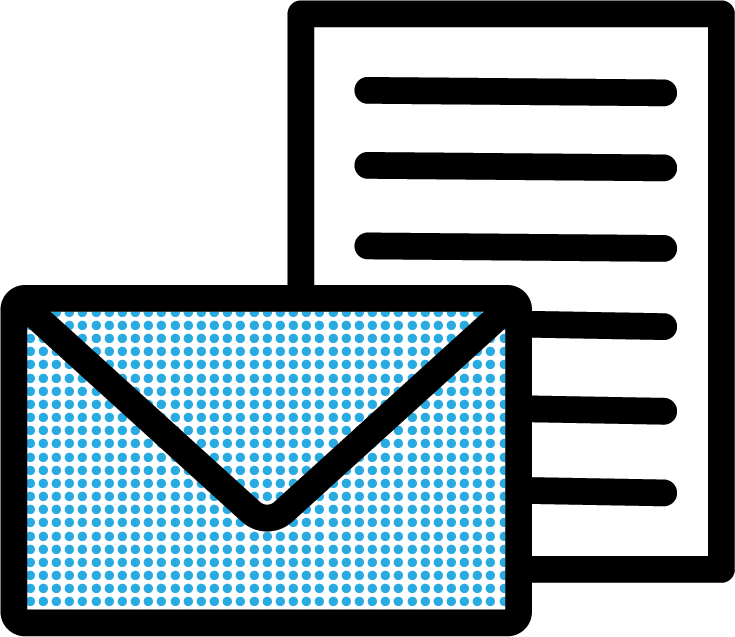
LINEのデータ移行は携帯を使っている人にとって、最も重要なデータ移行ではないでしょうか?
最近では仕事のこともLINEでやりとりするため、普段のトーク履歴などが見返せなくなるのはとても不便ですよね。
そこで今回の手順をしっかり踏んでトークの引き継ぎを確実に行っていきましょう。
手順
- LINEを開く
- ホームの右上の⚙マークを開く
- アカウント引き継ぎを開きオンにする
こちらの方法でデータ移行前の準備は完了!!

これだけで大丈夫だが、保険をかけたい人はトークのバックアップもしておこう!
iPhoneからiPhoneのデータ移行
iPhoneのクイックスタートは下記動画を確認して行ってください!
データ移行の注意事項
クイックスタート後 古い携帯でデータを削除する表示が出てきますが必ずデータは消さないように注意しましょう!
データ移行の注意事項として上記クイックスタートのデータ移行が終わった後新しいiPhoneではデータが写っている事が確認できますが、稀にデータ移行されてないアプリもあるので確認しましょう!
確認してデータ移行されていない場合は古い携帯にデータが残っているのでそこでアプリを開き引き継ぎコードを出して個別にデータ移行をしましょう!!
質問等ありましたらこちらのコメントでご連絡してください!

